セキュリティ設定
仮想マシンの構成の [セキュリティ] タブで、仮想マシンの Mac からの独立、仮想マシンの操作の際に加えた変更を保存するか破棄するかの選択、特定のタスクのパスワード必須の設定などを実行できます。
この設定を開くには、 [アクション] > [構成] を選択し、 [セキュリティ] をクリックします。
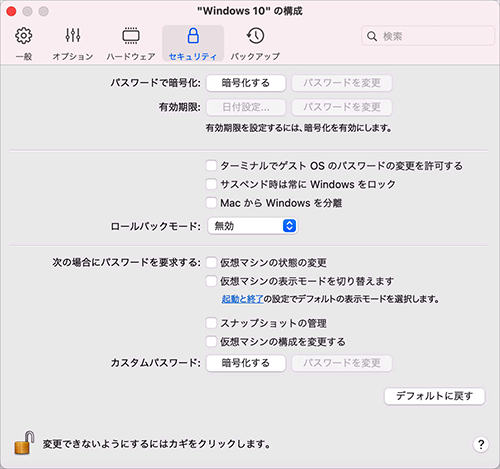
|
オプション |
説明 |
|
パスワードで暗号化 |
この設定を使用して、仮想マシンの暗号化で使用されるパスワードを指定、変更、またはオフにすることができます。 |
|
[有効期限] (Parallels Desktop for Mac Business Edition でのみ利用できます) |
仮想マシンが暗号化される場合、仮想マシンの有効期間が切れるまでの有効期限を設定できます。 |
|
[ターミナルでゲスト OS のパスワードの変更を許可する] (Parallels Desktop for Mac Business Edition でのみ利用できます) |
ターミナルでゲスト OS のパスワードを変更できるようにするには、このオプションを選択します。 |
|
[サスペンド時は常に Windows をロック] (Parallels Desktop for Mac Business Edition でのみ利用できます) |
サスペンド時に Windows をロックする場合は、このオプションを選択します。仮想マシンがレジュームされたら、Windows にログインしてロックを解除する必要があります。 |
|
Mac から Windows を分離する |
macOS から仮想マシンを分離するには、このオプションを選択します。これにより、フォルダー、プロファイル、およびアプリケーションの共有、接続された外部デバイスへのゲスト OS からの自動的なアクセス、仮想マシンと Mac の間のボリュームの同期、仮想マシンと macOS の間のオブジェクトのコピーおよび移動は、すべて行われなくなります。仮想マシンを macOS から分離すると、片方の OS で感染したアイテムがもう一方の OS に接触することがなくなるため、セキュリティを強化することができます。 |
|
ロールバックモード (Parallels Desktop for Mac Pro Edition と Business Edition でのみ利用できます) |
このメニューを使用して、仮想マシンをロールバックモードで起動するかどうかを指定します。このモードにより、仮想マシンの操作中に加えた変更を保存または破棄することができます。
|
|
次の場合にパスワードを要求する |
セキュリティを強化するため、Parallels Desktop が管理者パスワードを要求する処理を選択できます。 |
|
カスタムパスワード (Parallels Desktop for Mac Pro Edition と Business Edition でのみ利用できます) |
この設定を使用して、 [次の場合にパスワードを要求する] セクションの処理を実行するときに要求されるカスタムパスワードを指定します。 |